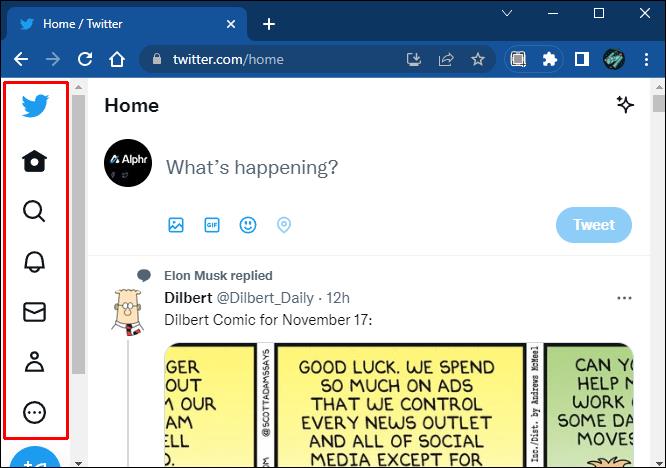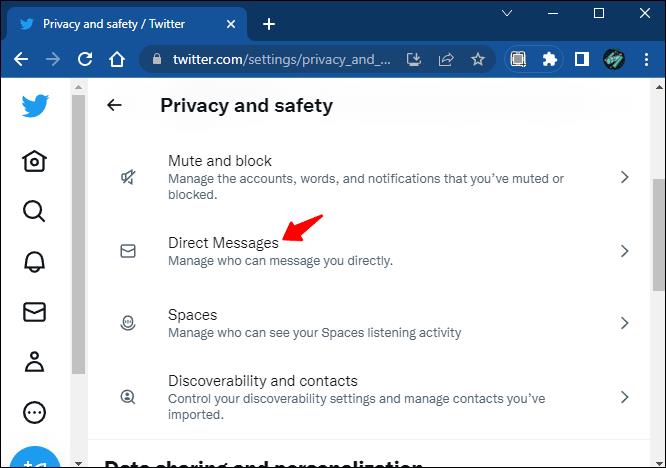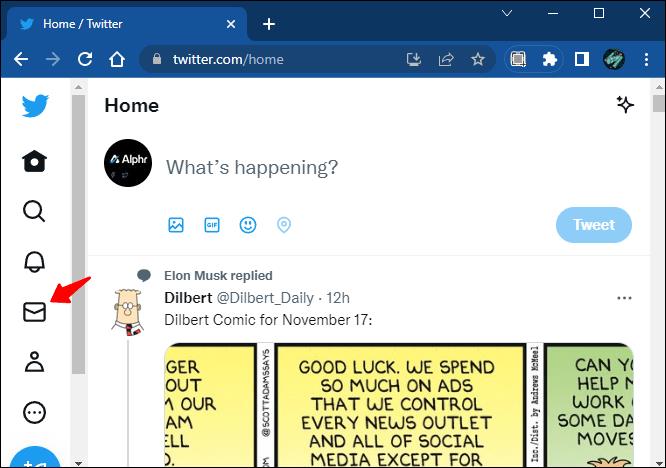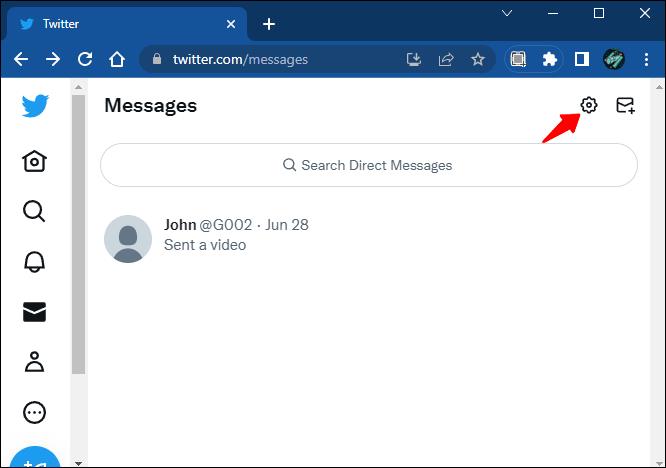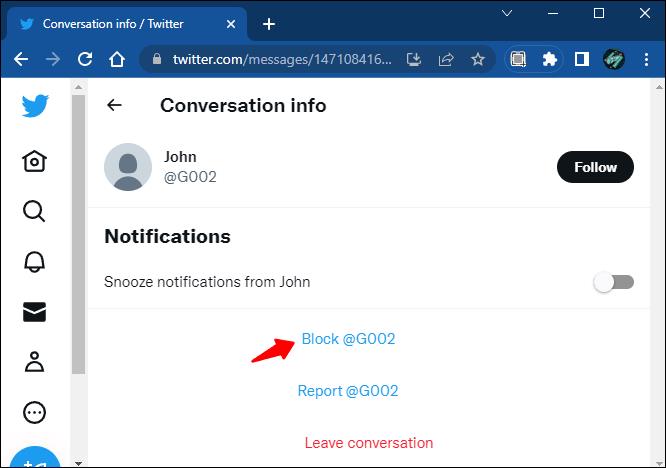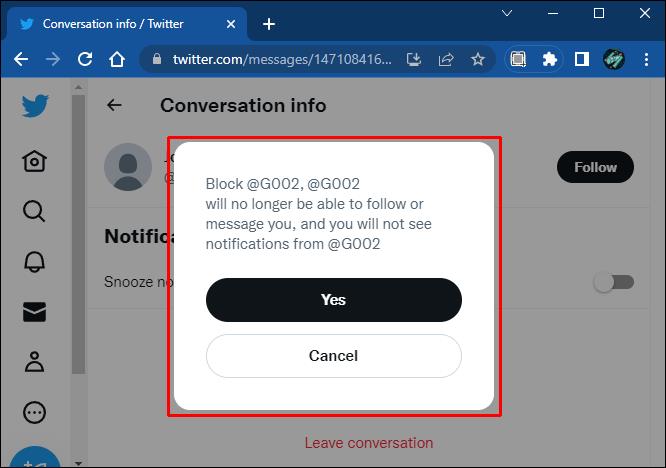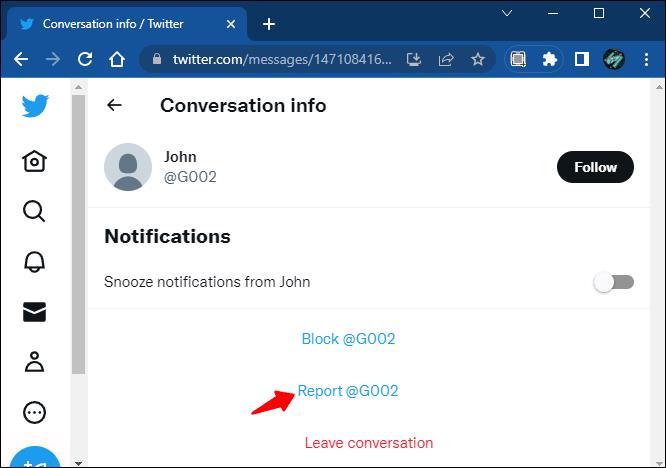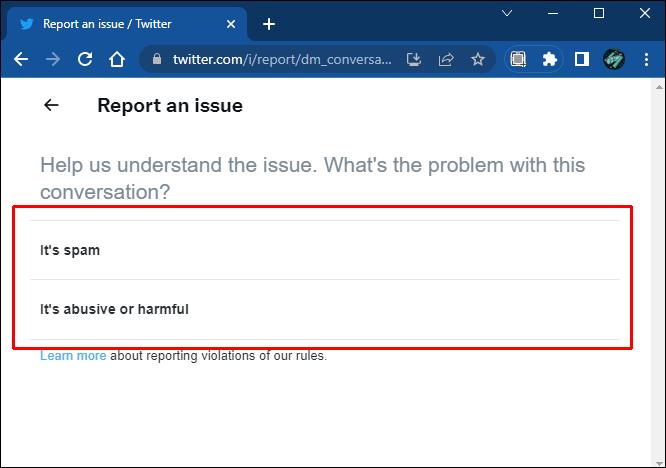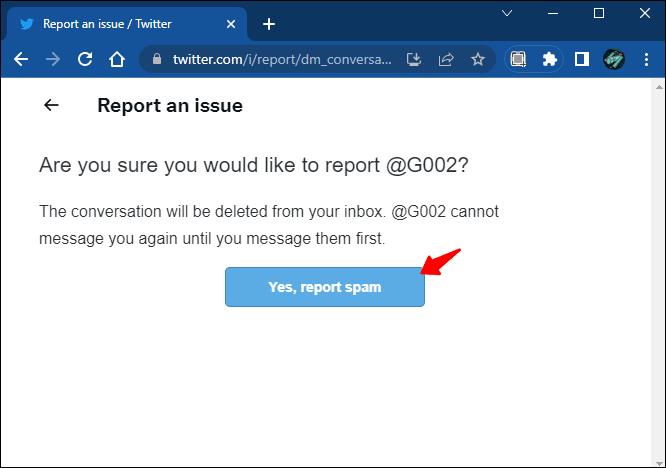يمكن أن يكون تلقي رسائل مباشرة غير مرغوب فيها على Twitter مصدر إزعاج. نمت مخاوف الخصوصية بشأن وسائل التواصل الاجتماعي على مدار السنوات الماضية بفضل تلقي المستخدمين رسائل من أشخاص وشركات لا يتفاعلون معها. بينما لا يزال بإمكانك الاستمتاع بمشاركة التغريدات على انفراد ، فقد تستمر في تلقي محتوى غير مرغوب فيه في الرسائل المباشرة الخاصة بك.

ميزة المراسلة الخاصة على منصة الوسائط الاجتماعية الشهيرة هذه موجودة منذ فترة حتى الآن. ومع ذلك ، لديها بعض النواقص. بينما لا يسمح Twitter بتعطيل الرسائل المباشرة تمامًا ، هناك طرق يمكنك من خلالها تحديد من يمكنه إرسال الرسائل المباشرة إليك.
إليك بعض الحلول التي يمكن أن تساعدك في حظر الرسائل المباشرة على Twitter.
كيفية حظر الرسائل الخاصّة على تويتر
تتيح لك سياسة الخصوصية في Twitter تحديد من يمكنه إرسال رسائل إليك ، بغض النظر عن إعدادات الخصوصية الخاصة بك. لا يهم ما إذا كانت تغريداتك محمية أم لا - يمكن لأي شخص أن ينزلق إلى DMs الخاصة بك إذا قمت بتكوين حسابك بهذه الطريقة. على الرغم من أن هذا الإعداد يسمح بمشاركة أكثر شمولاً داخل مجتمع Twitter ، إلا أنه يمكن أن يؤدي إلى تلقيك رسائل مباشرة لا تريدها.
ومع ذلك ، هناك طرق يمكنك من خلالها تصفية من يمكنه مراسلتك ومنع الرسائل المزعجة في بريدك الوارد.
تكوين إعدادات الخصوصية
اشتكى العديد من المستخدمين من عدم قدرتهم على حظر الرسائل من الحسابات التي لا يتابعونها. الحل البسيط لهذه المشكلة هو إلغاء الاشتراك في هذه الحسابات ، وتتيح لك إعدادات الخصوصية في Twitter القيام بذلك. فيما يلي كيفية منع مستخدمي Twitter العشوائيين من مراسلتك.
- اذهب إلى قائمة التنقل.
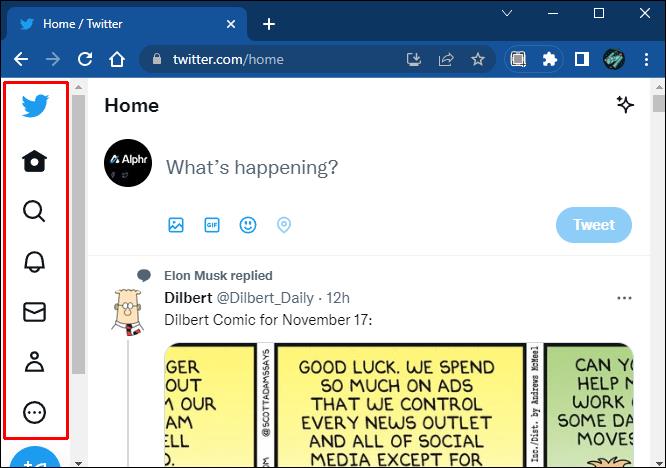
- حدد "إعدادات الخصوصية والأمان". ثم حدد "الرسائل الخاصّة".
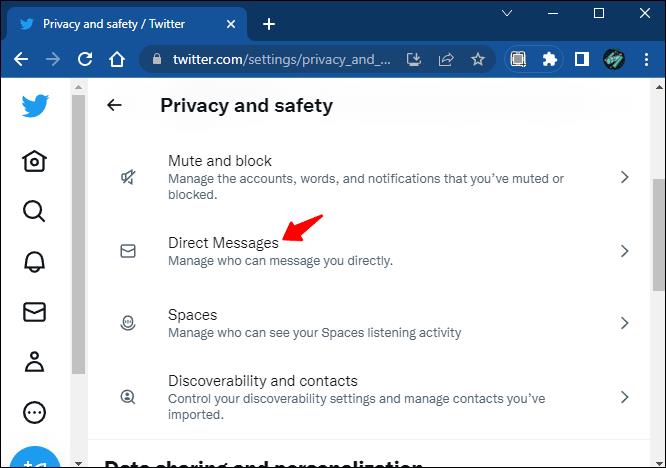
- قم بإلغاء تحديد الخيار "السماح بطلبات الرسائل من أي شخص".

هناك طريقة أخرى يمكنك من خلالها الوصول إلى هذه الإعدادات وهي مباشرة من قسم الرسائل الخاصّة.
- افتح قائمة الرسائل الخاصّة.
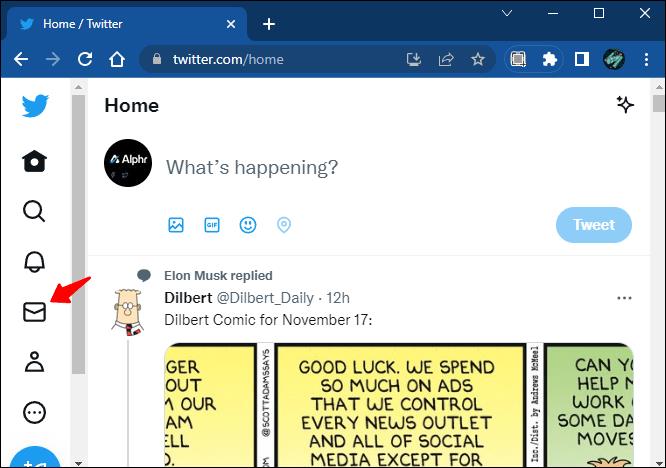
- المس أو انقر فوق رمز "الإعدادات".
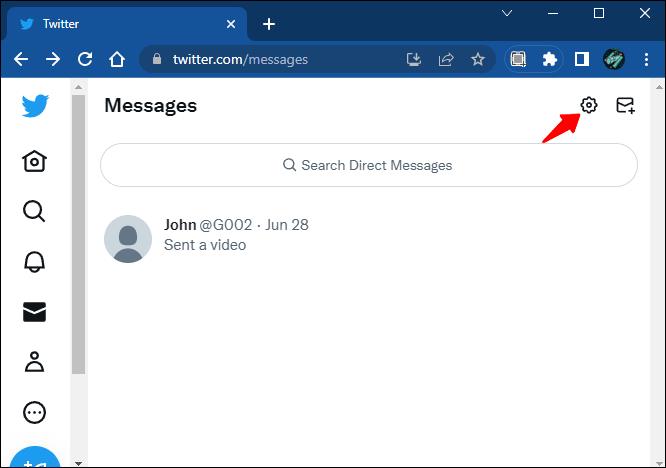
- بدل إلى "السماح بطلب الرسائل من الجميع".

بمجرد إلغاء تحديد هذا الخيار ، لن تتلقى رسائل بعد الآن من الحسابات التي لا تتابعها. يؤدي تعطيل هذا الخيار أيضًا إلى منع الآخرين من إضافتك إلى المحادثات الجماعية دون إذنك.
ومع ذلك ، فإن تعطيل هذا الخيار لن يمنعك من تلقي رسائل مباشرة من المستخدمين الذين أجريت معهم محادثة سابقة. سيظل هؤلاء المستخدمون قادرين على الاتصال بك حتى إذا كنت لا تتابعهم. ستحتاج إلى حظر هذه الحسابات أو الإبلاغ عنها لمنعها من إرسال المزيد من الرسائل إليك.
حظر مستخدم
هذه هي الطريقة الأكثر شيوعًا لمنع شخص ما من الاتصال بك على Twitter. إذا كنت ترغب في استبعاد مستخدم معين كان يضايقك ، فيجب عليك حظره والإبلاغ عنه. استخدام هذه الخيارات يمنع حتى المستخدمين الذين اتصلوا بك سابقًا من القيام بذلك مرة أخرى.
لسوء الحظ ، لا توجد طريقة لمنع المستخدمين الذين يرسلون رسائل البريد العشوائي الخاصة بك. ولكن إذا كان هناك مستخدمون يضايقونك أو يضايقون الآخرين بأي شكل من الأشكال ، فهناك خيار إبلاغ لإبلاغ دعم Twitter بشأن هذه المضايقات. بمجرد الإبلاغ ، سيقوم Twitter بالتحقيق في التهم وإعطائك ملاحظات حول ما إذا كان سيتم إزالتها من الشبكة.
إليك كيفية منع مستخدم معين من إرسال رسائل مباشرة إليك.
- افتح المحادثة من الحساب الذي تريد حظره.

- حدد رمز "المعلومات".

- اختر "حظر @ اسم المستخدم".
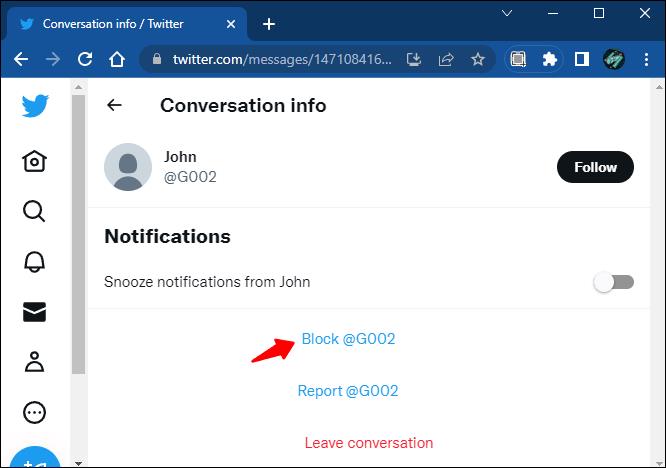
- أكد اختيارك.
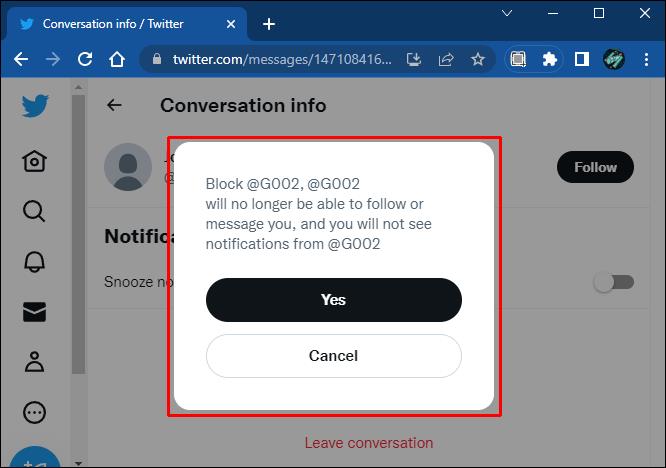
سيتم حظر المستخدم من الاتصال بك مرة أخرى. يمكنك التراجع عن قرارك وإلغاء حظره في أي وقت إذا غيرت رأيك.
الإبلاغ عن مستخدم
يؤدي الإبلاغ عن مستخدم أيضًا إلى منعه من الاتصال بك مرة أخرى (ما لم ترسل إليه رسالة وتبدأ محادثة جديدة). سيؤدي اختيار الإبلاغ عن شخص ما إلى حذف المحادثة من رسائلك المباشرة.
اتبع هذه الخطوات لتقييد حساب من مراسلتك مباشرة باستخدام خيار الإبلاغ.
- ابحث عن المحادثة التي تريد الإبلاغ عنها في رسائلك المباشرة.

- المس أو انقر فوق رمز "المعلومات".

- حدد "الإبلاغ عن @ اسم المستخدم".
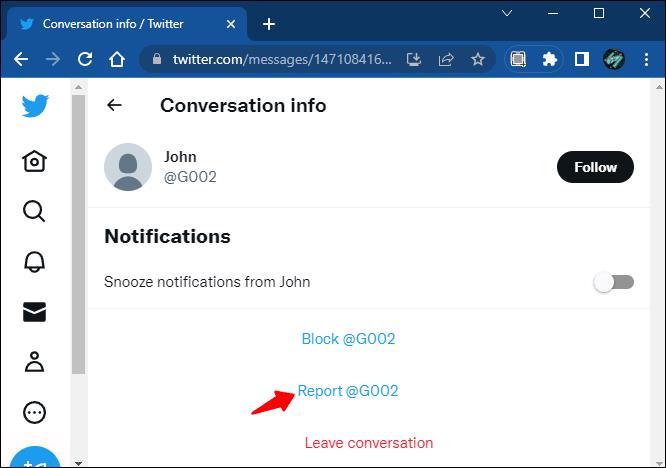
- حدد المشكلة التي تواجهها مع الحساب الذي تريد الإبلاغ عنه.
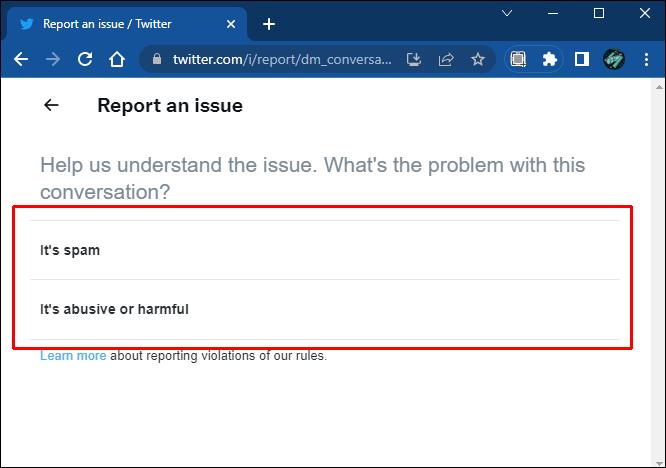
- قم بتأكيد التقرير.
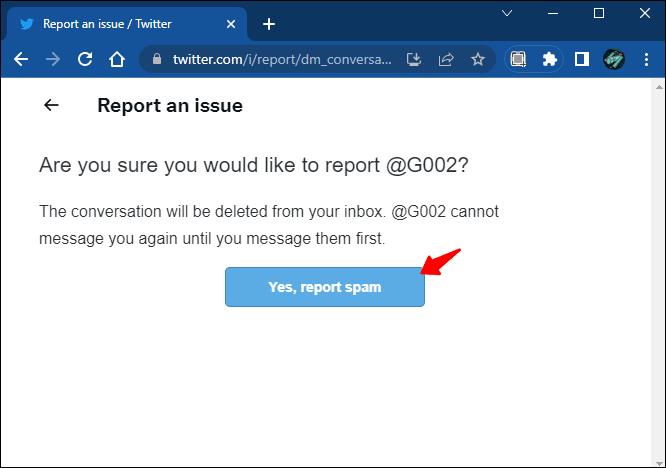
إدارة طلبات الرسائل
يعد إيقاف تشغيل طلبات الرسائل طريقة سريعة أخرى لمنع الرسائل المباشرة غير المرغوب فيها على Twitter. إذا قمت بتعيين إعدادات الخصوصية الخاصة بك على "تلقي الرسائل من أي شخص" ، فستظهر الرسائل من الأشخاص الذين لا تتابعهم في "الطلبات". لن يُسمح لهم بمراسلتك إلا إذا قبلت الطلب وستنتقل الرسالة إلى صندوق الوارد الخاص بك. إذا لم تقبل الطلب ، فلن يعرف المستخدم ما إذا كنت قد رأيت الرسالة أم لا.
سيؤدي حذف طلب الرسالة إلى إزالة الرسالة من صندوق الوارد الخاص بك ولكنه لن يمنع المستخدم من الاتصال بك مرة أخرى. سيتعين عليك حظر الحساب أو الإبلاغ عنه لمنعهم بشكل دائم من الاتصال بك.
تأمين حسابك
الخصوصية ذهب على وسائل التواصل الاجتماعي في الوقت الحاضر. يمكن أن يؤدي تحديد من يمكنه إرسال رسائل مباشرة إليك على Twitter إلى منع الرسائل غير المرغوب فيها وتأمين وجودك عبر الإنترنت. إذا تلقيت رسائل مزعجة ، فاستخدم أيًا من الطرق المذكورة أعلاه لحظر حسابات الأشخاص الذين يضايقونك. ومع ذلك ، إذا واجهت مضايقات في رسائل DM الخاصة بك ، فإن أفضل خطوة هي حظر هذه الحسابات والإبلاغ عنها إلى Twitter.
أي من الطرق التالية استخدمتها لحظر الرسائل المباشرة غير المرغوب فيها على حساب Twitter الخاص بك؟ اترك تعليقا أدناه.